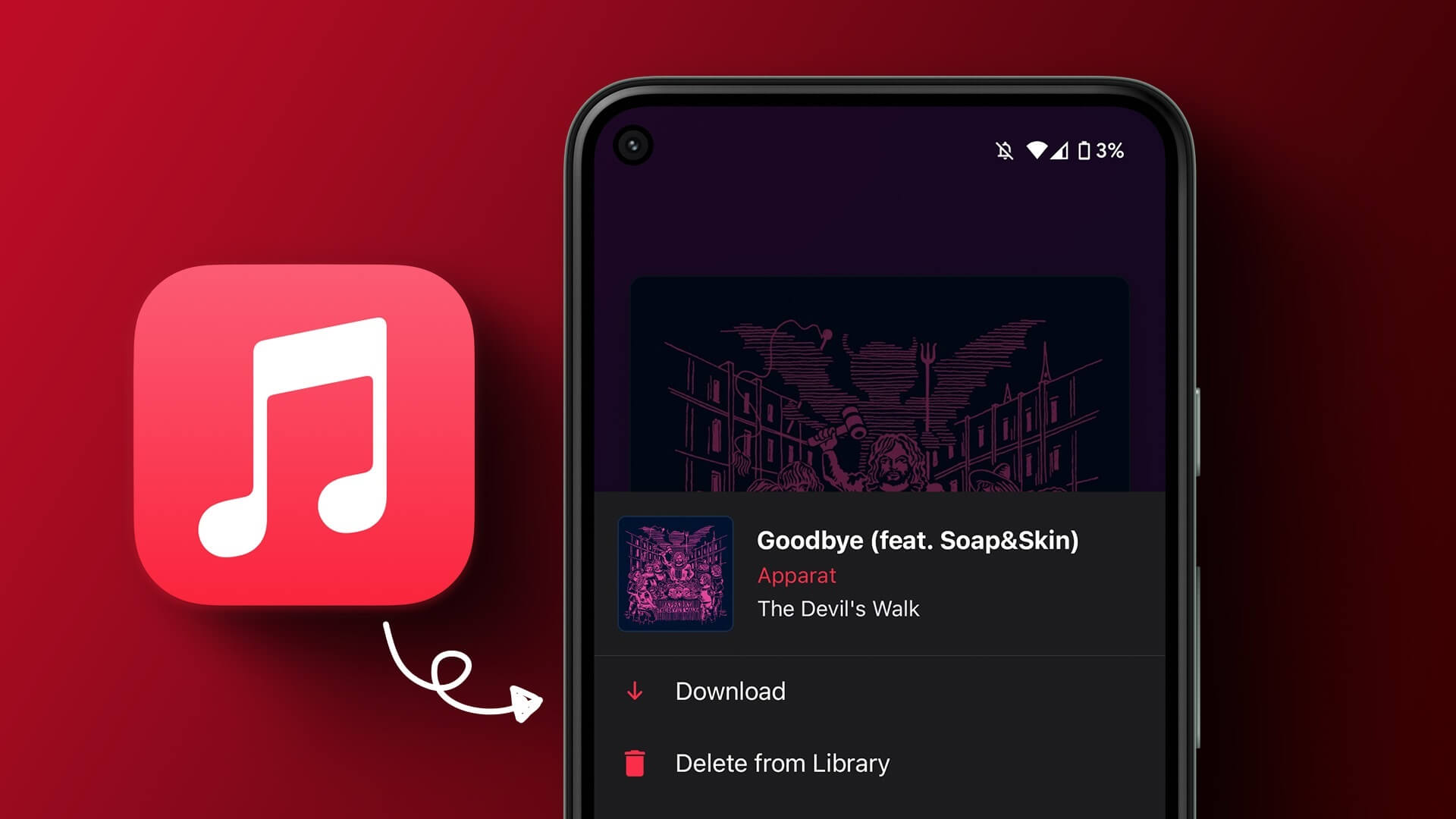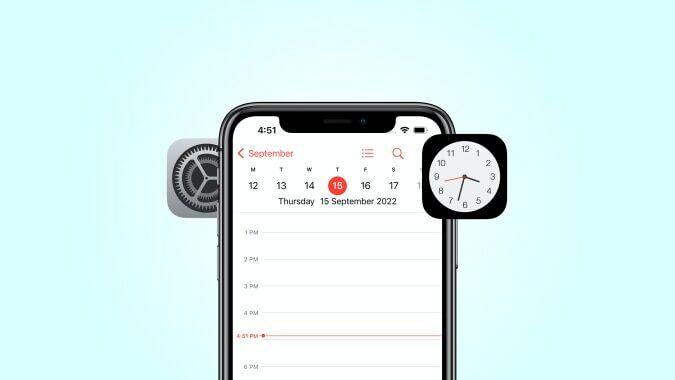Apparater fungerar vanligtvis iPhone och Mac Apples iPhones är alltid anslutna till varandra. Många användare klagar dock på att deras iPhone kopplas bort från Mac-enheten och sedan återansluts efter ett tag. Detta kan vara frustrerande om du synkroniserar data från din iPhone. Så här åtgärdar du iPhone-kopplingar från din Mac.

Om din iPhone hela tiden kopplas bort från din Mac är det svårt att överföra data eller dela din mobildataanslutning. Lyckligtvis finns det många lösningar som kan hjälpa till att lösa problemet.
Läs vidare för att upptäcka fem sätt att förhindra att din iPhone kopplas bort från din Mac. Dessa tips fungerar på alla MacBooks, inklusive stationära versioner.
Återställ iPhones plats- och sekretessinställningar
Om din iPhone fortsätter att kopplas bort från din Mac måste du först kontrollera inställningarna. Att återställa sekretess- och platsinställningar har fungerat i vissa fall, så det är värt att prova det innan du går vidare till mer komplexa lösningar.
Steg 1: Öppna dina iPhone-inställningar och gå till Allmänt.
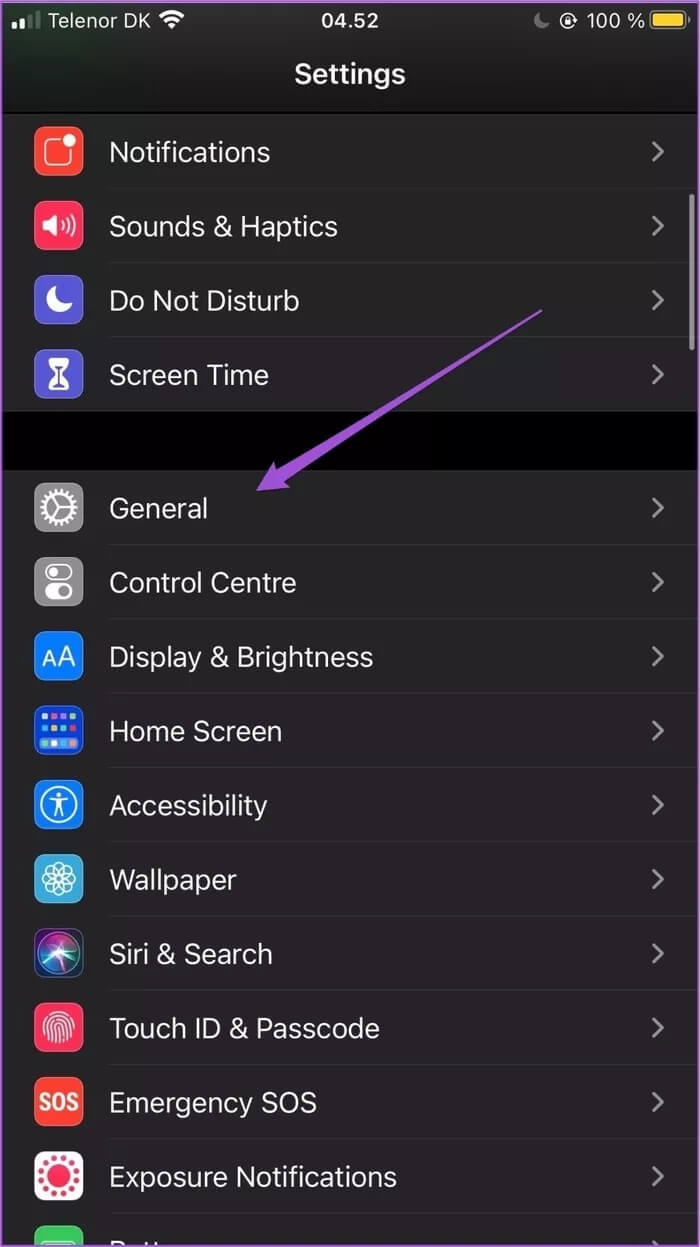
Steg 2: Scrolla ner för att återställa.
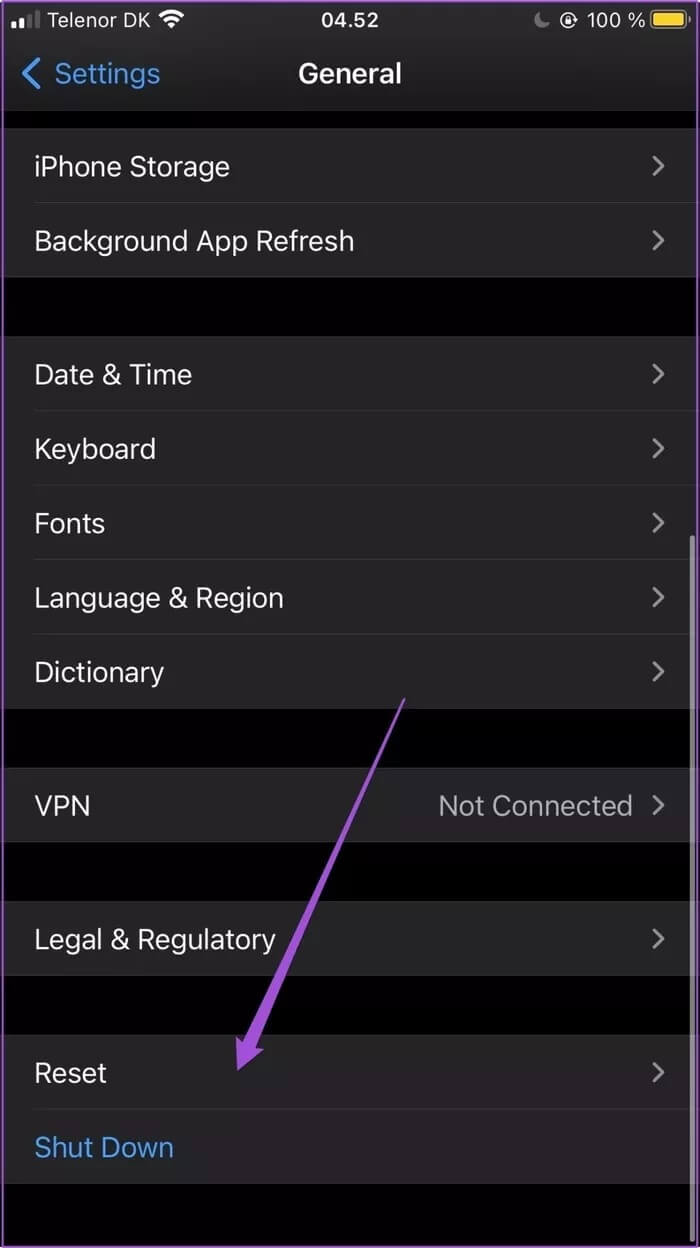
Steg 3: Välj Återställ plats och sekretess.
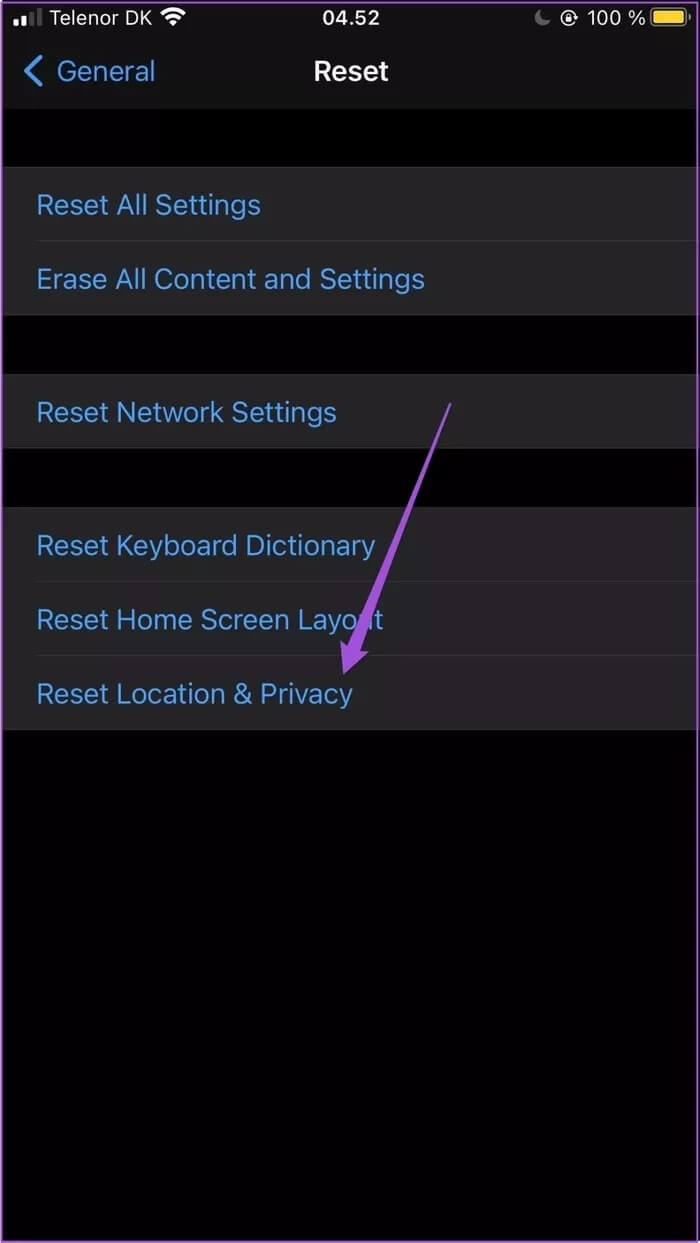
Steg 4: Ange din iPhone-lösenkod. Tryck på knappen Återställ inställningar på nästa skärm.
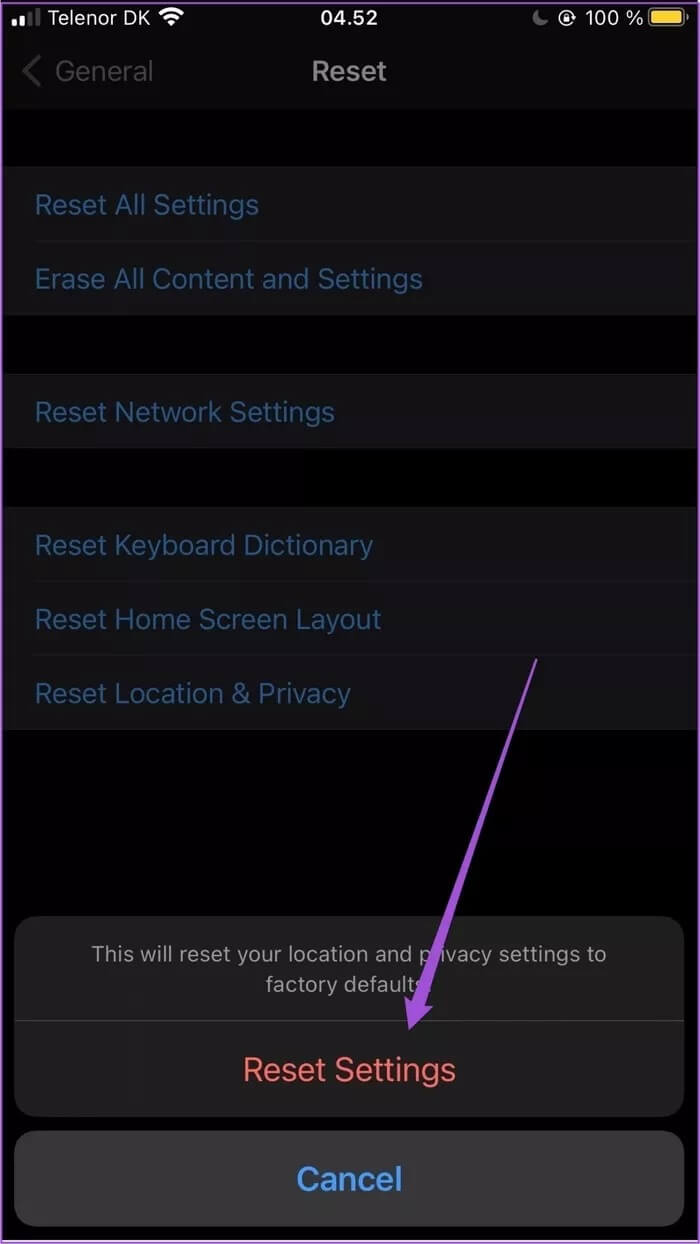
När du har slutfört stegen ovan återgår din iPhones plats- och sekretessinställningar till fabriksinställningarna.
Kontrollera dina inställningar för sökverktyget.
Ibland kan din iPhone vara ansluten till din Mac – men du kan inte se den på skärmen. Detta är ett enkelt problem att åtgärda och kräver bara att du markerar en ruta.
Följ stegen nedan för att göra detta.
Steg 1: Öppna Finder på din Mac.
Steg 2: När appen öppnas väljer du Finder längst upp till vänster i verktygsfältet.
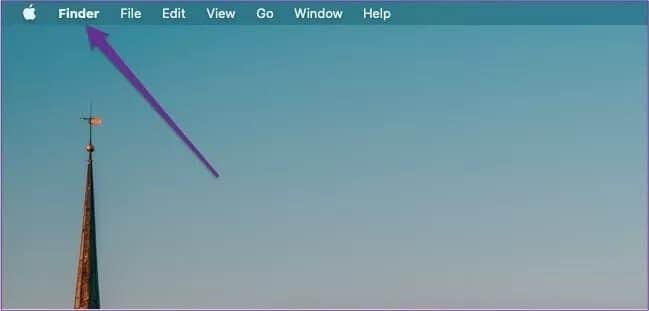
Steg 3: Klicka på Inställningar.
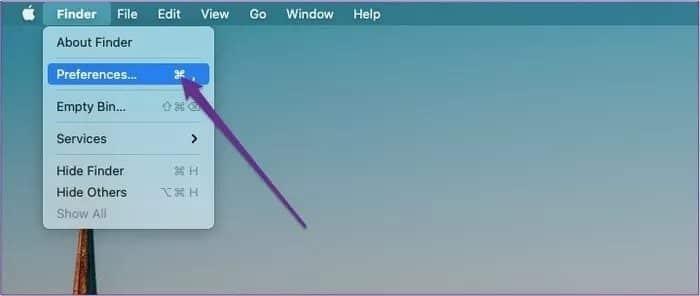
Steg 4: På fliken Allmänt ser du en lista med alternativ som du kan markera och avmarkera. Se till att det finns en bockmarkering bredvid Externa enheter.
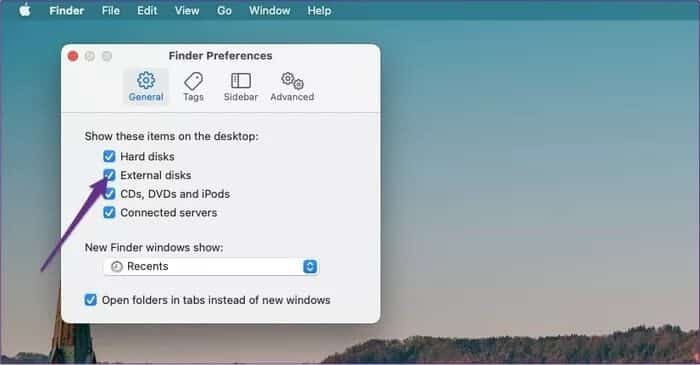
Använd din aktivitetsmonitor
Som ett alternativ till Mac Terminal kan du ändra dina USB-inställningar med hjälp av enhetens aktivitetsmonitor. Så här gör du:
Steg 1: Gå till förstoringsglaset i verktygsfältet på din Mac och hitta Aktivitetsmonitorn.
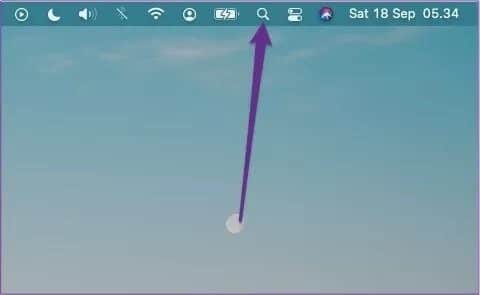
Steg 2: Klicka på Aktivitetsmonitor.app.
Steg 3: Klicka på fliken Disk högst upp.
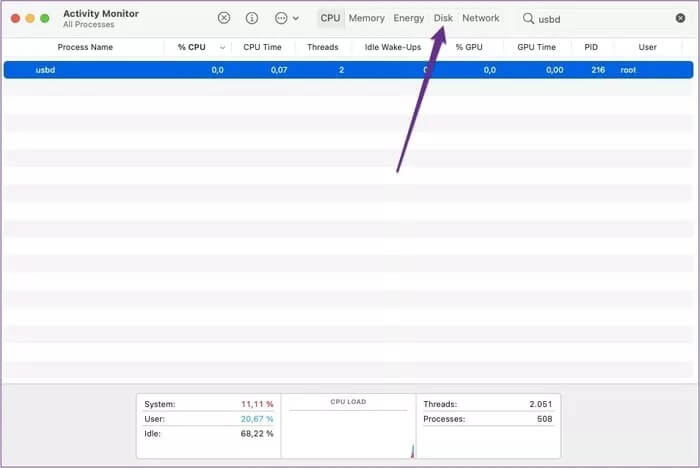
Steg 4: Under den här fliken bör du se en process som heter usbd. Markera den och tryck på x-knappen ovanför.
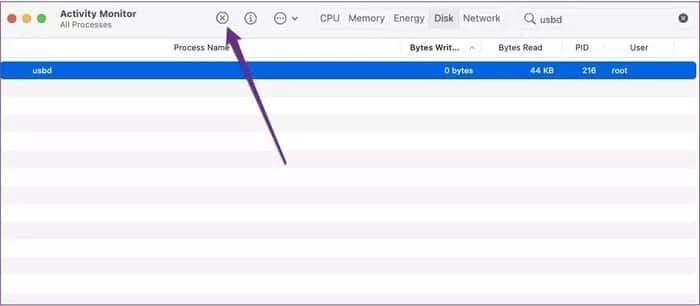
Steg 5: I nästa fönster väljer du Tvångsavsluta.
Använda en MAC
Om du har försökt ta reda på om din enhet iPhone Om din enhet är ansluten men visas nu och du fortfarande inte har lycka kan du prova att använda din Mac för att åtgärda problemet. Det här kan verka skrämmande, men oroa dig inte; använd bara en snabb kod.
Så här hindrar du din iPhone från att kopplas bort från din Mac med hjälp av Terminal:
Steg 1: Klicka på förstoringsglaset i verktygsfältet på din Mac.
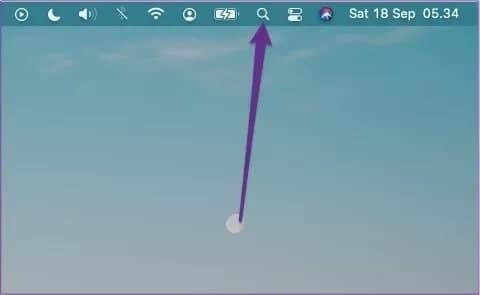
Steg 2: Sök efter Terminal.
Steg 3: Klicka på terminal.app när det visas.
Steg 4: I Terminalen skriver du detta utan punkt i slutet: sudo killall usbd.
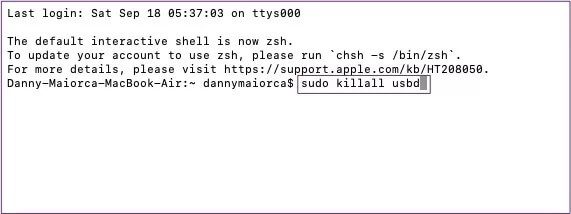

Använd en annan USB-port.
I vissa fall kan det vara ett problem med en enda USB-port snarare än ett problem med din Macs inställningar. Du kan försöka åtgärda detta genom att rengöra bort damm eller andra föremål som har hamnat i porten du normalt använder.
Om det inte fungerar kan du prova att använda en annan USB-port på din Mac. Om det fungerar måste du byta ut den icke-fungerande porten någon gång – men du kan använda den andra för tillfället.
Byt ut din USB-kabel
Om allt annat misslyckas kan du ha problem med din iPhones USB-kabel. Innan du köper en ny, kontrollera om du har några reservdelar som du kan använda. Alternativt kan du fråga vänner och familj om de kan låna dig en.
Du kan alltid köpa en ny USB-kabel om inget av ovanstående fungerar. Om du följer stegen i Terminal-appen bör du kunna återansluta din iPhone till din Mac utan problem.
Håll din iPhone ansluten till din Mac
Att ansluta och koppla bort din iPhone från din Mac när du vill är irriterande, men det är inte svårt att fixa. Du kommer ofta att upptäcka att du inte behöver byta ut din USB; du behöver bara justera några inställningar på en av dina enheter.
Efter att ha läst den här artikeln borde du ha allt du behöver veta om hur du fixar en frånkopplad iPhone från din Mac. Du kan dock alltid besöka Apple-butiken Eller kontakta företagets supportteam om problemet kvarstår.